Hỗ trợ tư vấn
Tư vấn - Giải đáp - Hỗ trợ đặt tài liệu
Mua gói Pro để tải file trên Download.vn và trải nghiệm website không quảng cáo
Tìm hiểu thêm » Hỗ trợ qua ZaloĐể có thể sử dụng GTV Player trên máy tính, người dùng cần đăng nhập tài khoản trên giả lập Android này. Nếu chưa biết cách thực hiện, các bạn có thể tham khảo bài hướng dẫn sau đây của Download.vn.
GTV Player (GTV Peak Player) là một phần mềm giả lập đến từ Hàn Quốc đang gây được nhiều sự chú ý trong thời gian qua. Cũng tương tự như các sản phẩm khác, nếu muốn tải game hay ứng dụng về, trước hết bạn cần đăng nhập tài khoản GTV Peak Player.
Sau khi cài đặt GTV Peak Player trên máy tính, các bạn khởi chạy giả lập này lên. Khác với các phần mềm cùng loại khác, GTV Player có tới 3 cách đăng nhập khác nhau để người dùng có thể lựa chọn:
Ngay từ giao diện chính của GTV Player, bạn cũng có thể nhấn chuột trái vào nút Đăng nhập màu vàng như dưới đây.
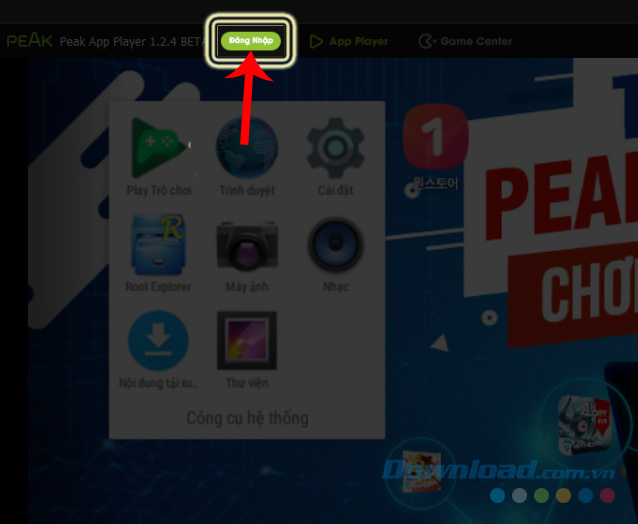
Khác với NoxPlayer, BlueStacks hay một số phần mềm giả lập khác, với GTV Player, chúng ta có thể lựa chọn và sử dụng nhiều tài khoản khác nhau như:
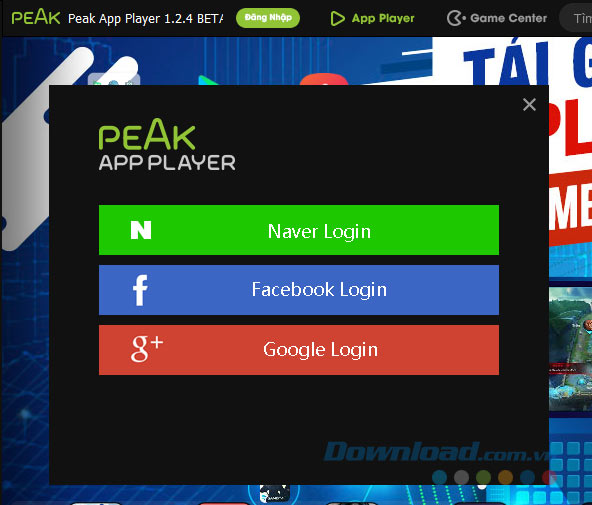
Bạn chỉ cần nhấn chuột trái chọn vào một loại tài khoản muốn sử dụng để đăng nhập, sau đó điền thông tin tài khoản vào đó là được.
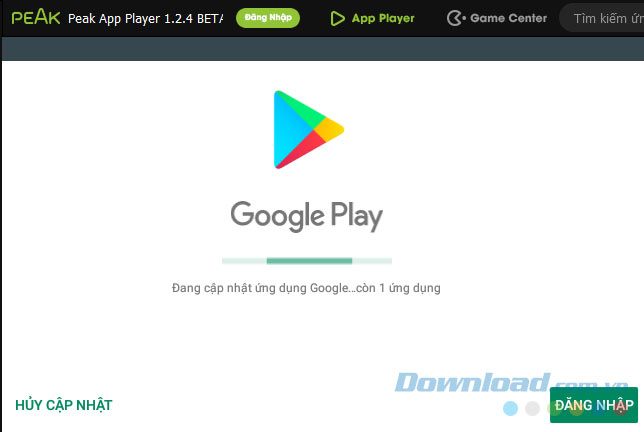
Với cách đăng nhập này, chúng ta có thể thực hiện thuận tiện hơn nếu đang ở trong giao diện của Settings (Công cụ hệ thống / Cài đặt).
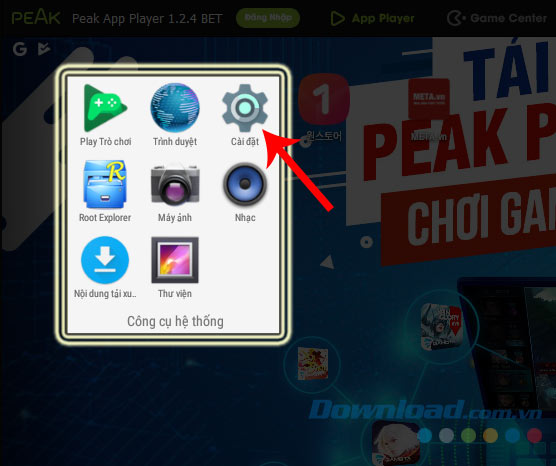
Tại đây, các bạn có thể kéo xuống dưới để tìm và click chuột trái vào Tài khoản.
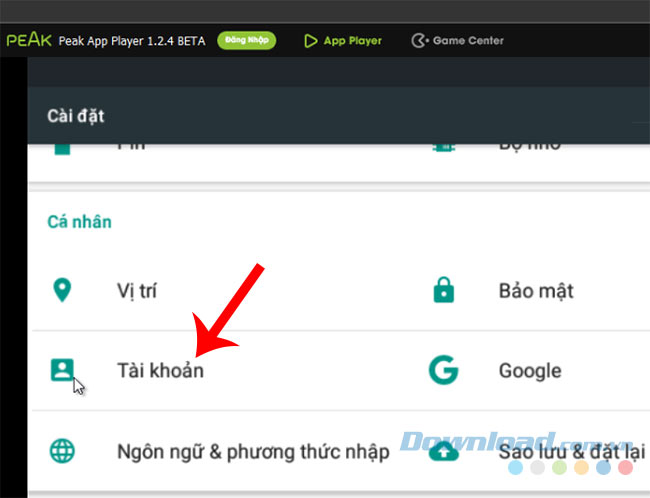
Tại đây, bạn cũng được gợi ý một vài tùy chọn, nhưng có lẽ phổ biến nhất vẫn là sử dụng tài khoản Google.
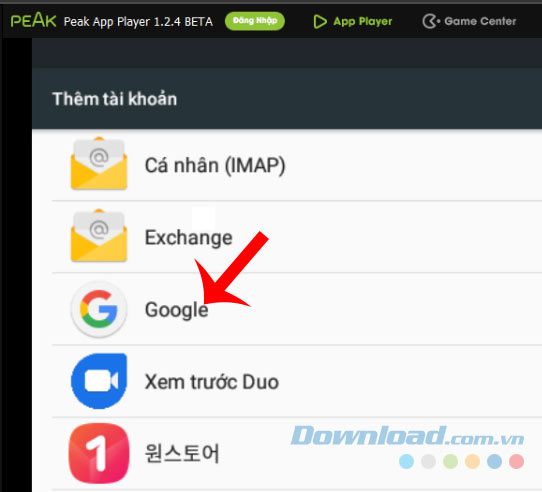
Cách cuối này người viết lựa chọn vì nó tiện nhất. Nếu bạn cũng vừa mới cài GTV Player xong, có thể nhấn luôn chuột trái vào biểu tượng này ngoài màn hình chính.
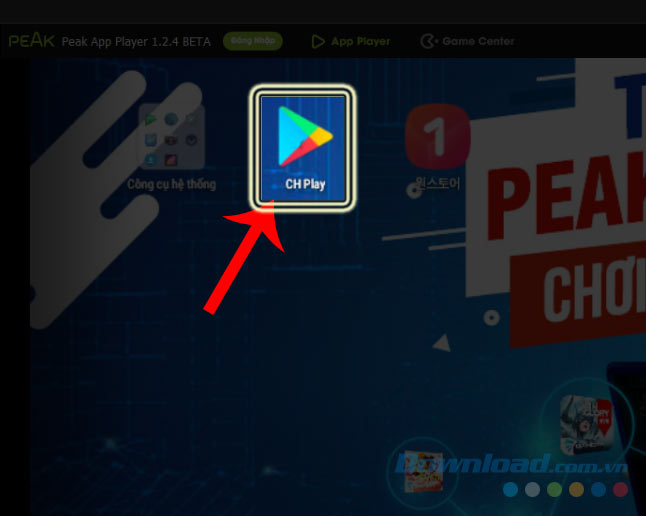
Sau đó chờ vài giây để giao diện như dưới đây hiển thị, chọn tiếp vào Đăng nhập để điền thông tin tài khoản của mình.
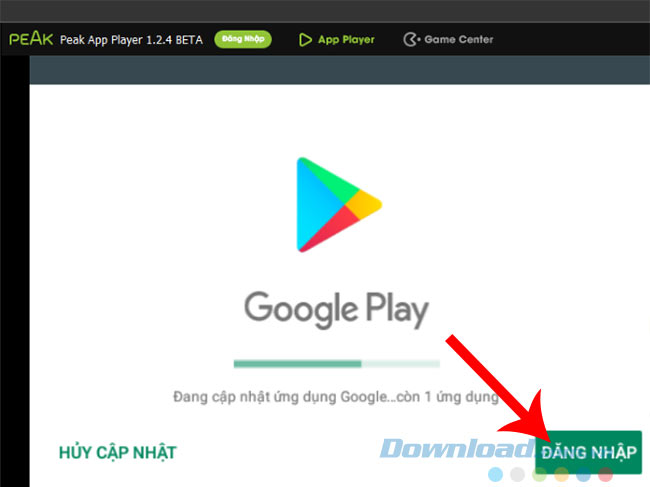
Lúc này bạn có thể dễ dàng tìm kiếm và tải các ứng dụng game từ trên kho tiện ích của Android về một cách đơn giản.
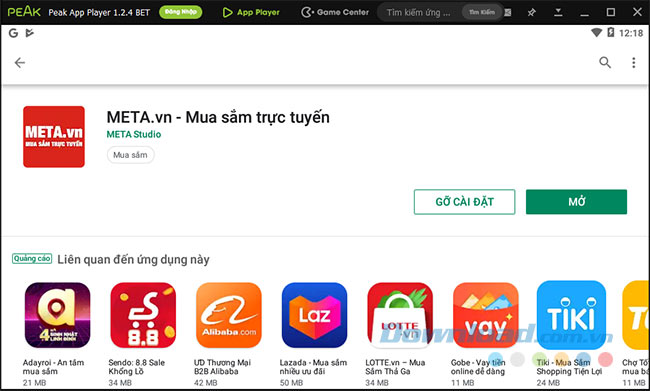
Nếu muốn, bạn cũng có thể chạm vào biểu tượng ba dấu gạch ngang ở góc trên, bên trái giao diện chính của Play Store để xem thông tin tài khoản của mình.
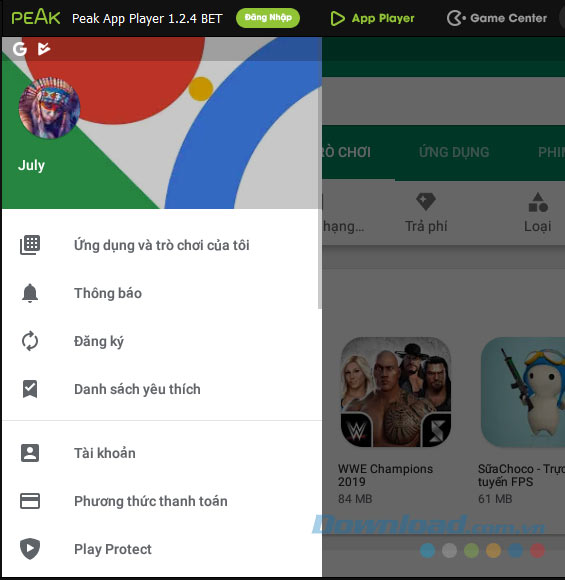
Theo Nghị định 147/2024/ND-CP, bạn cần xác thực tài khoản trước khi sử dụng tính năng này. Chúng tôi sẽ gửi mã xác thực qua SMS hoặc Zalo tới số điện thoại mà bạn nhập dưới đây: